"Feliratokat szeretnék kinyerni egy Blu-ray lemezről, azt tervezem, hogy magáncélra hozzáadom a feliratfájlt a letöltött filmemhez, hogyan lehet kicsomagolni a feliratot, és mi legyen a legjobb formátum?"
Ha csak egy másik videófájlhoz szeretné használni a feliratokat, vagy mentenie kell biztonsági másolatként. A feliratok önálló bemásolása azonban nem tűnik olyan egyszerűnek, mint a videók kinyerése Blu-ray lemezekről. Két szakasza van feliratok kinyerése Blu-ray-ből, digitalizálja a Blu-ray lemezeket és bontsa ki a feliratokat a videókból. Csak tudjon meg többet a részletes folyamatról az alábbiak szerint.

1. rész. Feliratok kinyerése Blu-ray-ből az MKVExtract segítségével
Ha különböző formátumú Blu-ray lemezekről szeretne feliratokat kivonni, MKVToolnix egy ingyenes és nyílt forráskódú MKV feliratkivonat, amellyel MKV videókból ASS, STR vagy SUB fájlokba bonthatja ki a feliratokat. Elérhető Windows, macOS és Linux számára. Csak tudjon meg további részleteket a Blu-ray feliratok kinyerésének folyamatáról az alábbiak szerint.
1. lépés.Töltse le és telepítse az MKVToolnix csomagot és az MKVExtractGUI-t az internetről. Ezt követően kibonthatja az MKVToolnix csomagot, és a GUI fájlt a mappába helyezheti.
2. lépés.Kattintson duplán a programra az MKVExtractGUI.exe fájl futtatásához. Nyomja meg a hárompontos ikonnal ellátott gombot a Blu-ray lemezről kimásolt MKV-fájl importálásához Blu-ray program.
3. lépésEzután ellenőrizze a kívánt feliratot a Számok részben, és törölje a nem kívánt számok jelölését. Egy MKV fájl több feliratot is tárolhat, amelyek közül választhat egyet vagy mindegyiket. Állítson be egy adott mappát a feliratfájl mentéséhez Kimenet Dir terület.
4. lépés.Végül kattintson a Kivonat gombot az ablak alján a feliratok kivonásához a Blu-ray filmből. Ha ez megtörtént, a feliratsáv eredeti formátumától függően megtalálhatja az SRT-ben, SUB-ban vagy ASS-ban mentett Blu-ray filmből kivont feliratot.
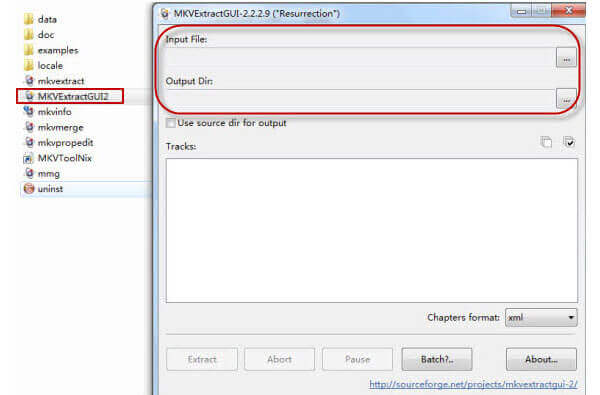
2. rész. Melyik Blu-ray feliratfájlformátumot válassza
Számos feliratformátum létezik, melyik a legjobb feliratformátum? Ha nem megfelelő formátumot használ a feliratok Blu-ray-ből történő kivonásakor, előfordulhat, hogy nem adja hozzá a feliratot a videóhoz, vagy akár meg is sérti a fájlt. Valójában a feliratformátumok nem bonyolultak, és az általánosan használt formátumok közé tartozik az SRT, az USB, az RT és az ASS.
A feliratformátumok szövegen alapulnak, és a legtöbb videószerkesztő képes dekódolni a fájlokat. Még ha kimásolja a feliratokat a Blu-ray-ről, és rossz formátumba menti, akkor is konvertálhatja azokat webes alkalmazásokkal, mint pl. Felirateszközök.
Amikor Blu-ray filmekből bontja ki a feliratokat, érdemes lehet más videókhoz is használni. Itt két lehetőség közül választhat: ideiglenesen adjon feliratot a videóhoz egy médialejátszóval, vagy egy videószerkesztő programmal véglegesen egyesítse a feliratokat és a videót.
Ha egy videót médialejátszóban játszik le, és további feliratokat ad hozzá, az eredeti videofájl nem változik meg. A feliratok videószerkesztővel történő alkalmazásához meg kell győződnie arról, hogy a videófájl MOV, MP4, OGM, MKV, AVI vagy TS formátumban van.
3. rész Hogyan másoljunk Blu-ray filmeket MKV-ra felirattal
Ha egy Blu-ray lemezről ki kell bontania a feliratokat, előzetesen be kell másolnia a Blu-ray lemezt egy MKV fájlba. Hogyan lehet bemásolni a kereskedelmi forgalomban lévő Blu-ray lemezeket MKV formátumba? Melyik a legjobb ingyenes Blu-ray ripper a Blu-ray MKV-vé konvertálásához? Ingyenes Blu-ray Ripper a kívánt fájl a Blu-ray filmek MKV-fájlok széles skálájára másolásához. Ezenkívül a Blu-ray videókat különböző fejezetek szerint vághatja és egyesítheti.

- Másoljon MKV fájlokat az összes felirattal egy Blu-ray lemezről a feliratok kinyeréséhez.
- Blu-ray lemez konvertálása MKV, MP4 és MOV az összes Blu-ray fájllal.
- Válassza ki a kívánt Blu-ray feliratot és hangsávot a kimeneti formátumhoz.
- Fejlett hardveres gyorsítás a Blu-ray gyors konvertálásához.
- Bármilyen Blu-ray fájl támogatása.
Ingyenes letöltés
Windowshoz
Biztonságos letöltés
Ingyenes letöltés
macOS számára
Biztonságos letöltés
4. rész. A Blu-ray feliratok kinyerésével kapcsolatos GYIK
-
Hogyan lehet feliratokat kinyerni a Blu-ray-ről a kézifék segítségével?
A HandBrake csak a Blu-ray PGS lágy feliratokat tudja olvasni. Ha a HandBrake-ben Blu-ray-ről bontja ki a feliratokat, csak 1 feliratsávot bonthat ki MP4-el, és több PGS-feliratot MKV-val. 1. lépés: Futtassa a HandBrake alkalmazást, és kattintson a Forrás lehetőségre a Blu-ray lemez hozzáadásához. 2. lépés: Lépjen a Feliratok lapra a felirat nyelvének kiválasztásához és a kimeneti könyvtár beállításához. 3. lépés: Kattintson a Kódolás indítása gombra a feliratok Blu-ray-ről HandBrake segítségével történő kimásolásához. A HandBrake nem támogatja a titkosított Blu-ray rippelést, ezért használnia kell Ingyenes Blu-ray Ripper hogy kimásolja a feliratokat a védett Blu-ray-ről.
-
Hogyan lehet kényszerfeliratokat kivonni a Blu-ray-ből?
A kényszerített feliratok állandóan Blu-ray-re vannak írva. Akár tetszik, akár nem, megjelenik a Blu-ray lejátszásban. Nem távolíthatók el vagy bonthatók ki közvetlenül a Blu-ray-ről.
-
Hogyan lehet feliratokat kivonni egy sor MTS fájlból?
Ha a feliratok lágyak, akkor kinyerheti őket, mint a Blu-ray feliratokat a HandBrake-ben. Ha a feliratok keményen vannak írva, akkor nem bonthatja ki a feliratokat egy sor MTS fájlból.
Becsomagolás
A cikk mindent megoszt, amit tudnia kell feliratozást Blu-ray filmekből. Először is szüksége van egy hatékony eszközre a Blu-ray lemezek MKV vagy MP4 formátumba másolásához a feliratfájlokkal. Ingyenes Blu-ray Ripper rendelkezik a kívánt rippelési funkciókkal egy fillér fizetése nélkül. Szintén jó lehetőség a feliratok kinyerésére a Blu-ray filmekből. Ha további kérdése van, üzenetet hagyhat az alábbiakban.
Továbbiak a Blu-ray Mastertől
Blu-ray másolása


